Snagit 2018 anmeldelse Hvad er nyt siden version 13

TechSmith Snagit er vores foretrukne screenshot- og billedredigeringssoftware. Tjek de nye funktioner i Snagit 2018!
Før du opretter et nyt QuarkXPress-projekt, er det smart at oprette en ny projektmappe til at opbevare det. En praktisk navnekonvention for mappen kan være som følger: klientnavn-projektnavn-år-måned, som ville se sådan ud:
petstumes-2017 katalog-16-11
Du kan derefter oprette en mappe inde i den mappe til linkede billeder, som holder dem praktiske til dit projekt. Du vil måske også oprette en mappe til filer relateret til projektet, såsom de originale tekstbehandlingsfiler, du har fået, noter om projektet og andre filer relateret til dit projekt, men som ikke er nødvendige for at udskrive det.
Følg disse trin for at oprette et nyt projekt i QuarkXPress:
Klik på Projekt i panelet Opret på velkomstskærmen, der vises, når ingen projekter er åbne, eller vælg Filer → Nyt → Projekt.
Uanset hvad, vises den viste dialogboks.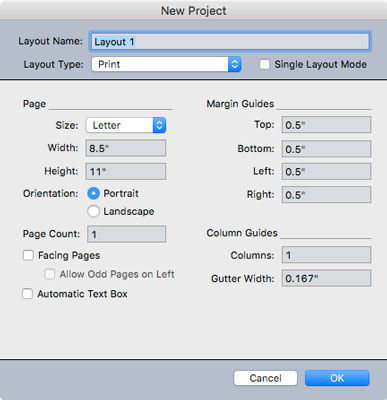
Dialogboksen Nyt projekt.
Indtast et navn til dit layout i feltet Layoutnavn.
Som forklaret tidligere kan et projekt have flere layouts, og hvert layout kan have et andet navn. I øjeblikket indtaster du et navn til det første layout i dit projekt.
I rullemenuen Layouttype skal du vælge den type layout, du ønsker.
Hvis du har til hensigt at udskrive det layout, du designer, skal du vælge Udskriv. Hvis du har til hensigt, at dit layout skal ses på skærmen, måske som en e-bog med fast layout eller en e-bog, der flyder tilbage, en HTML5-udgivelse eller en app, skal du vælge Digital. (Hvis du er i tvivl, så vælg Udskriv - du kan altid konvertere det til digitalt senere.)
Marker afkrydsningsfeltet Enkelt layouttilstand, hvis du tror, du ikke vil tilføje yderligere layout til dette projekt.
Hvis du markerer dette afkrydsningsfelt, skjules layoutets navn (Layout 1) fra projektet, hvilket forenkler filnavne, hvis du eksporterer dit layout som en PDF eller et andet digitalt dokument. Når du eksporterer dit layout til PDF eller andre formater, får den nye fil navnet Project_Layout ved at bruge de projekt- og layoutnavne, du har tildelt dem. (Projektnavnet er det samme som navnet på din fil, når du gemmer den.) Når du er i Single Layout Mode, er navnet på den eksporterede fil blot projektnavnet, som er navnet på QuarkXPress-filen på din computer.
Hvis du finder dig selv at skabe projekter med kun ét layout det meste af tiden, kan du ændre QuarkXPress's præferencer, så hvert nyt projekt har Single Layout Mode aktiveret som standard. For at gøre det skal du først lukke alle QuarkXPress-projekter. Vælg derefter Indstillinger fra enten QuarkXPress-menuen (Mac) eller Rediger-menuen (Windows). I dialogboksen Indstillinger skal du rulle ned til Projekt og klikke på Generelt. Marker afkrydsningsfeltet Single Layout Mode. Derefter, hver gang du opretter et nyt projekt, vil dialogboksen allerede have afkrydsningsfeltet Single Layout Mode valgt for dig. For at oprette et multi-layout-projekt skal du blot fjerne markeringen i det afkrydsningsfelt, og et felt vises, hvor du kan navngive dit første layout i projektet.
Indtast en bredde og højde for dit layout i feltet Side, eller vælg en forudindstillet størrelse fra lokalmenuen Størrelse.
Du kan gemme dine egne forudindstillede sidestørrelser. For at gøre det skal du vælge Ny fra lokalmenuen Størrelse, og i den resulterende dialogboks skal du indtaste dimensionerne på den sidestørrelse, du vil gemme, og give din forudindstillede sidestørrelse et navn, såsom Postkort-6×4.
For Orientering skal du vælge en knap, der angiver, om din side skal være Portræt (høj) eller Landskab (bred).
I feltet Sideantal skal du indtaste, hvor mange sider du tror, du skal bruge. Bare rolig: Du kan tilføje og fjerne sider senere.
Hvis dit layout vil have venstre og højre sider (som i et magasin), skal du markere afkrydsningsfeltet Modstående sider.
Denne indstilling giver dig mulighed for at have forskellige margener og mastersider for de venstre- og højrevendte sider. Hvis du ved, at dit layout kræver ulige sidetal (1, 3, 5 osv.) på de venstrevendte sider, skal du markere afkrydsningsfeltet Tillad ulige sider til venstre. Normalt holder du dette fravalgt.
Hvis du ønsker, at QuarkXPress skal kunne tilføje nye sider automatisk, efterhånden som din tekst vokser (f.eks. i et langt dokument), skal du markere afkrydsningsfeltet Automatisk tekstboks.
Denne indstilling placerer et tekstfelt i margenerne på mastersiderne og anvender det tekstfelt på hver side baseret på den pågældende masterside.
Indstil margenguiderne efter behov.
Disse specielle guider angiver det "live" område af dit layout, hvor dit hovedindhold vil være (tekst, billeder osv.). Elementer såsom dine sidetal, sidehoveder og sidefødder vil normalt være i margenområdet, så sørg for at efterlade plads til dem, hvis du planlægger at bruge dem.
Hvis dit layout vil have flere kolonner, skal du indtaste antallet af kolonner i feltet Kolonner under Kolonnevejledninger.
Feltet Rendebredde bestemmer mellemrummet mellem søjlerne. QuarkXPress laver derefter regnestykket for dig og placerer hjælpelinjer inden for marginerne på hver side, efter behov for antallet af kolonner og rendebredde, du har indtastet. Hvis du aktiverede afkrydsningsfeltet Automatisk tekstboks (se trin 9), vil tekstboksen også have disse kolonner; ellers skal du indstille antallet af kolonner for hver tekstboks manuelt.
Klik på OK for at oprette dit nye layout med disse specifikationer.
QuarkXPress husker bekvemt disse specifikationer og udfylder dem for dig, næste gang du opretter et nyt layout eller projekt. Du kan selvfølgelig også vælge alle nye specifikationer, når du opretter et nyt layout eller projekt.
TechSmith Snagit er vores foretrukne screenshot- og billedredigeringssoftware. Tjek de nye funktioner i Snagit 2018!
Har du brug for at oprette diagrammer eller rutediagrammer og vil du ikke installere ekstra software? Her er en liste over online diagramværktøjer.
At have et hus fyldt med trådløst tilsluttede enheder og streamingtjenester som Spotify er fantastisk, indtil tingene ikke fungerer, og du finder interessante løsninger.
NVMe M.2 SSD er det seneste inden for computerharddiskteknologi. Hvad er det, og hvor hurtigt er det i forhold til ældre harddiske og Solid State Drives (SSD)?
Sonos er den perfekte streaming-lydløsning, der starter ved $400 for to højttalere. Men med den rigtige opsætning kan AirPlay være gratis. Lad os gennemgå detaljerne.
Google Backup and Sync er en ny app, der synkroniserer til Fotos og Drev. Læs videre for at se, hvordan det klarer sig i forhold til OneDrive, Dropbox, Backblaze og Crashplan.
MyIPTV er en kabelskæringstjeneste, der bruger SOPlayer-appen til flere platforme og leverer tv, film og andre former for medier til en betalt betaling
Logitech udgav for nylig sit Illuminated Living-Room Keyboard K830, der er tænkt som en hjemmeunderholdnings-ledsager. Her er vores anmeldelse af enheden.
Her er et kig på opdateringen, der for nylig blev udgivet til CloudHQ, og hvordan den fungerer. Læs videre for at finde mere.
OnePlus 6T er en førsteklasses flagskibskvalitet Android-telefon, som sælges med rabat i forhold til Apple iPhone, Google Pixel 3 eller Samsung Galaxy S9.








